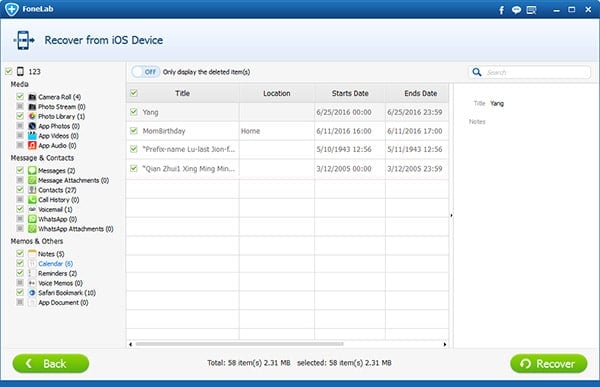Som en av de mest populære smarttelefon, ny iPhone 6S Plus eller iPhone 6S kan gjøre livet ditt enklere og mer praktisk. For eksempel, hvis du er en veldig opptatt person og har alltid ett hundre ting i tidsplanen, du virkelig trenger Kalender for å ordne arbeids innhold mer effektivt og ryddig. Tross alt, selv de smarteste personen kan ikke huske alle de små tingene. Men, noen små ting er ganske viktig, for eksempel, en svært viktig forretningskonferanse, en date med din kjæreste, og fødselsdagen til din beste venn, etc. Selv om du er veldig god på en minne, du fremdeles kan gå glipp av en eller to av dem med mindre noen bart metoden kan minne deg i tide, som kan bringe en stor katastrofe for deg.
I dette tilfellet, du kan bare legge alle planer til kalenderen på din nye iPhone-6S eller iPhone 6S Plus, og la det minne deg på hvor mye ting du kommer til å fullføre, og når neste møte starter. Du trenger ikke å prøve hardt for å huske alle ting ved deg selv.
Men, hva om du kom over en mobiltelefon krasj, og mistet alle data på din iPhone 6S Plus inkludert alt innholdet i kalenderen, alle dine planer kan bli forstyrret, siden du plutselig har ingen anelse om når og hva du skal gjøre. Under slike omstendigheter, det viktigste er å finne en effektiv og sikker måte å få den tapte Calendar data tilbake. Nå vil jeg anbefale tre metoder for deg.
Bytt til det hvis du trenger løsningene på hvordan å låse opp iPhone 6S Plus samt hvordan sende invitasjoner i Google Kalender.
Metode 1: Gjenopprette slettede iPhone 6S Plus Kalender med iTunes backup
Trinn 1: Last ned Aiseesoft FoneLab og installere
Last ned Aiseesoft FoneLab og installere det på datamaskinen

Trinn 2: Velg en tilgjengelig iTunes backup fra datamaskinen
Lansere Aiseesoft FoneLab, og klikk deretter “Gjenopprette fra iTunes Backup filer” i venstre sidebar. Alle iTunes backup filer vil bli oppført i den primære vinduet. Bare velg en, og klikk deretter “Start Scan” å trekke ut den valgte sikkerhetskopi.

Trinn 3: Hent den tapte kalenderdata med Aiseesoft FoneLab
Etter at skanningen er fullført, bare velg Kalender element, og klikk deretter “Gjenopprette” knapp, og deretter Aiseesoft FoneLab vil begynne å utvinne tapte Kalender data til din iPhone.
Note: Før denne metoden, pass på at du ikke har synkronisert iPhone 6S Plus med iTunes etter at tap av data har skjedd.
Metode 2: Gjenopprette slettede iPhone 6S Plus Kalender med iCloud backup
Trinn 1: Installer Aiseesoft FoneLab på datamaskinen og starte den
Trinn 2: Logg deg på iCloud med iCloud-konto
Etter å ha startet Aiseesoft FoneLab på datamaskinen, klikk “Gjenopprette fra iCloud Backup File”. Og deretter i prime vindu, inn din Apple-ID og passord for å logge deg på iCloud.

Trinn 3: Velg en iCloud backup for å laste ned
Aiseesoft FoneLab vil liste alle iCloud backup-filer for deg, velg det du trenger, og klikk deretter “Last ned” for å laste ned backup.

Trinn 4: Gjenopprette slettede kalenderdata med Aiseesoft FoneLab
Klikk “Start Scan” å skanne den nedla iCloud backup, som vil trekke sikkerhetskopifilen og vise innhold for deg. Etter det, velg Kalender og klikk deretter “Gjenopprette”.

Metode 3: Gjenopprette slettede iPhone 6S Plus Kalender direkte fra dine iDevices
Har ikke vært i stand til å sikkerhetskopiere Kalender med iTunes eller iCloud i tid ennå? Ikke bry deg om det. Med Aiseesoft FoneLab, du kan gjenopprette den tapte Calendar data direkte fra din iPhone 6S Plus.
Trinn 1: Lansere Aiseesoft FoneLab og koble din iPhone 6S Plus til datamaskinen
Koble iPhone 6S Plus eller iPhone 6S til datamaskinen etter at du har startet Aiseesoft FoneLab. Søknaden vil identifisere enheten automatisk.
Trinn 2: Skanne enheten
Klikk “Gjenopprette fra iOS-enhet” i den venstre, og klikk deretter “Start Scan”. Dette vil ta noen minutter å skanne enheten og samle tapt informasjon av data.

Note: For iPhone 4 / 3GS, iPod Touch 4 eller iPad 1, du må følge veiledningen som vises på primær vinduet for å ha et oppsett slik at Aiseesoft FoneLab kan starte skanningen oppgaven normalt.

Trinn 3: Gjenopprette den tapte kalenderen med ett klikk
Etter endt skanning av enheten, du kan se Aiseesoft FoneLab har funnet ut alle slettede data for deg. Og bare velg Kalender elementene du ønsker og klikk deretter “Gjenopprette” knapp, Aiseesoft FoneLab vil gjenopprette dem til datamaskinen.